So beheben Sie Speicherkartenfehler und bewahren Ihre Daten sicher auf
A Speicherkartenfehler kann frustrierend sein, insbesondere wenn die Karte wichtige Fotos, Videos oder Dateien enthält. Egal, ob Sie eine Speicherkarte in einer Kamera, einem Smartphone oder einem Computer verwenden, Fehlermeldungen wie „Speicherkarte beschädigt“, „Karte kann nicht gelesen werden“ oder „Karte nicht erkannt“ werden angezeigt. Sie weisen in der Regel auf ein Problem mit dem Dateisystem, der Kompatibilität oder sogar dem physischen Zustand der Karte hin.
Die gute Nachricht ist, dass Sie den Speicherkartenfehler in vielen Fällen beheben und Ihre Dateien wiederherstellen können. Im Folgenden finden Sie die häufigsten Ursachen, schrittweise Lösungen und Möglichkeiten zur Vermeidung zukünftiger Probleme.
SEITENINHALT:
Teil 1: Ursachen für Speicherkartenfehler
1. Beschädigung des Dateisystems: Wenn Sie Ihre Speicherkarte jemals direkt aus dem Computer herausgezogen haben, bevor Sie sie ausgeworfen haben, kann das Dateisystem beschädigt werden und es tritt ein Speicherkartenfehler wie „Karte beschädigt“ auf.
2. Nicht unterstütztes Dateisystem: Ihr Computer, Ihre Kamera oder Ihr Telefon unterstützt möglicherweise bestimmte Dateisysteme wie NTFS nicht. Die meisten Kameras und Telefone verwenden FAT32 oder exFAT.
3. Treiber- oder Firmware-Probleme: Wenn Ihr Computer über eine veraltete Betriebssystemversion und veraltete Treiber verfügt, werden beim Einsetzen der Speicherkarte in Ihren Computer möglicherweise Speicherkartenfehler angezeigt.
4. Physischer Schaden: Wenn Ihre Speicherkarte physisch beschädigt wird, können Sie sie nicht mehr verwenden und Ihr Gerät erkennt sie nicht mehr richtig.
Teil 2: So beheben Sie Speicherkartenfehler
Sehen wir uns nun die besten Methoden zur Fehlerbehebung und Reparatur einer Speicherkarte an, die einen Fehler aufweist.
1. Probieren Sie die Karte in einem anderen Gerät aus
Setzen Sie die Speicherkarte in eine andere Kamera, ein anderes Telefon oder einen anderen Computer ein, um ihren Zustand zu testen. Wenn keine Speicherkartenfehler angezeigt werden, liegt kein Problem mit der Speicherkarte vor.
2. Überprüfen Sie den Kartenleser und den Adapter
Ein defekter Kartenleser oder Adapter kann Fehler verursachen. Testen Sie ihn mit einem anderen Kartenleser oder nutzen Sie den integrierten Steckplatz Ihres Computers. Sie können auch eine andere Speicherkarte einsetzen, um zu testen, ob der Kartenleser funktioniert. Wenn keine Speicherkartenfehler auftreten, liegt möglicherweise ein Problem mit Ihrem Kartenleser oder Adapter vor.

3. Führen Sie die Fehlerprüfung unter Windows aus
Stellen Sie sicher, dass Ihre Speicherkarte mit Ihrem Computer verbunden ist. Klicken Sie dann im Datei-Explorer mit der rechten Maustaste auf die Speicherkarte. Gehen Sie zu Tools und wählen Sie FehlerüberprüfungDadurch werden die Speicherkartenfehler automatisch gescannt und behoben. Wenn es kein größeres Problem mit Ihrer Speicherkarte gibt, können Sie das Problem auf diese Weise leicht lösen.
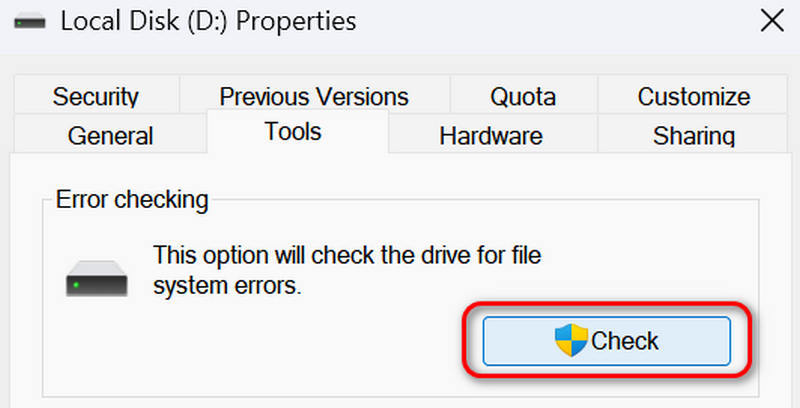
4. Verwenden Sie den CHKDSK-Befehl
Mit dieser Methode können Sie auch Speicherkartenfehler beheben. Drücken Sie die Windows- und R-Taste auf Ihrer Tastatur. Geben Sie dann Folgendes ein:
chkdsk X: / f
Ersetzen Sie X durch den Laufwerksbuchstaben Ihrer Karte und drücken Sie anschließend die Eingabetaste auf Ihrer Tastatur. Ihre Speicherkarte wird erkannt und repariert. Es besteht eine große Chance, dass Sie den Speicherkartenfehler beheben können.
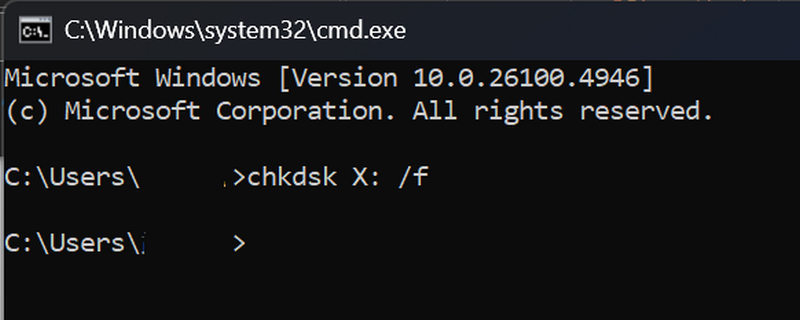
5. Starten Sie Ihr Gerät neu
Unabhängig davon, ob der Speicherkartenfehler bei Ihrer Kamera, Ihrem Computer oder Ihrem Mobiltelefon auftritt, können Sie das Gerät neu starten, um zu sehen, ob sich das Problem dadurch beheben lässt. Ein Neustart kann viele Systemprobleme auf einem Gerät beheben.
6. Formatieren Sie die Speicherkarte
Sie können Ihre Speicherkarte mit Ihrem Computer formatieren. Denken Sie daran, sie als FAT32 oder exFAT neu zu formatieren. Lesen Sie die folgende Anleitung, um den Speicherkartenfehler zu beheben. Beachten Sie jedoch, dass Sie möglicherweise Folgendes durchführen müssen: Wiederherstellung der Speicherkarte um Ihre verlorenen Daten wiederherzustellen.
Schritt 1. Legen Sie Ihre Speicherkarte in Ihren Windows-Computer ein.
Schritt 2. Klicken Sie mit der rechten Maustaste auf Ihre Speicherkarte im Datei-Explorer und klicken Sie auf die Format .
Schritt 3. Klicken Sie hier auf Dateisystem Dropdown-Schaltfläche, um FAT32 oder exFAT auszuwählen. Klicken Sie dann auf Start Schaltfläche, um Ihre Speicherkarte zu formatieren.
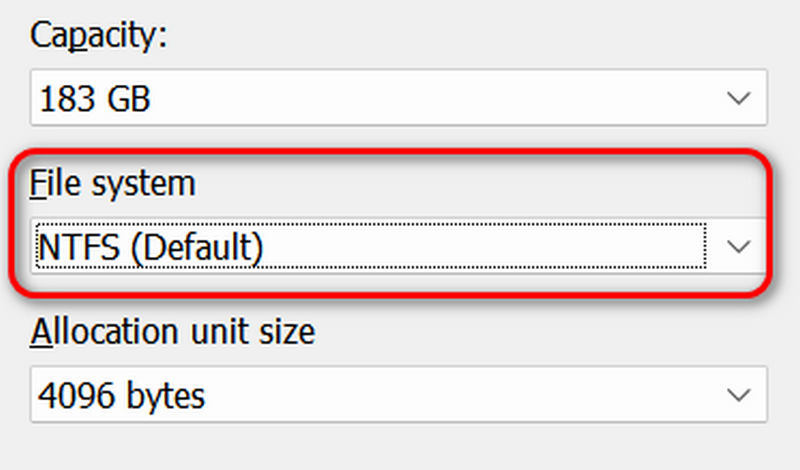
Teil 3: So verhindern Sie Datenverlust aufgrund von Speicherkartenfehlern
Was passiert, wenn Ihre Speicherkarte beschädigt wird und alle Daten verloren gehen? Was passiert, wenn Sie Ihre Speicherkarte formatieren müssen? In diesem Fall gehen Ihre Daten verloren. Wie können Sie Datenverlust durch Speicherkartenfehler verhindern? Sie können verwenden Apeaksoft Datenwiederherstellung. Dieses hervorragende Programm kann verlorene Daten auf Ihrer Speicherkarte schnell wiederherstellen, selbst wenn sie neu formatiert wurde.
Verhindern Sie Datenverlust aufgrund von Speicherkartenfehlern
- Stecken Sie Ihre Speicherkarte in Ihren Computer, um verlorene Dateien wiederherzustellen.
- Erkennen und scannen Sie Ihre Speicherkarte schnell, um verlorene Daten wiederherzustellen.
- Markieren Sie die verlorenen Dateien rot, damit Sie sie schnell auswählen können.
- Stellen Sie problemlos alle verlorenen Daten oder nur ausgewählte Dateien wieder her.
Sicherer Download
Sicherer Download

Fazit
Warum meldet meine Kamera einen Speicherkartenfehler?Dieser Artikel bietet 6 zuverlässige Möglichkeiten zur Behebung des Fehlers. Beachten Sie, dass es recht einfach ist, Speicherkartenfehler auf Ihrem Windows-Computer zu beheben. Wenn Sie verlorene Daten, die durch einen Speicherkartenfehler verursacht wurden, wiederherstellen möchten, können Sie Folgendes verwenden: Apeaksoft Datenwiederherstellung. Es kann alle verlorenen Daten einfach und schnell wiederherstellen, selbst wenn Ihre Speicherkarte neu formatiert wird.
Ähnliche Artikel
Wenn Sie Videos lieber mit einem Android-Handy aufnehmen möchten, wissen Sie, wie frustrierend es sein kann, wenn es nicht genügend Speicherplatz gibt. SD-Karten-Backup ist eine gute Lösung.
Ärgern Sie sich über die nicht funktionierende SD-Karte auf Ihrem Android-Handy? Keine Sorge, lesen Sie den Beitrag, der Ihnen helfen wird, den Fehler zu beheben.
Möchten Sie gesperrte SD-Kartenbilder und -Dateien wiederherstellen? Überprüfen Sie die Position des Sperrschalters und befolgen Sie unsere Anleitungen, um Dateien von einer gesperrten SD-Karte wiederherzustellen.
In diesem Lernprogramm wird erläutert, was das Format einer SD-Karte bedeutet und wie die SD-Karte formatiert werden soll. Versuchen Sie, verlorene Daten wiederherzustellen, nachdem Sie Ihre SD-Karte versehentlich formatiert haben.

